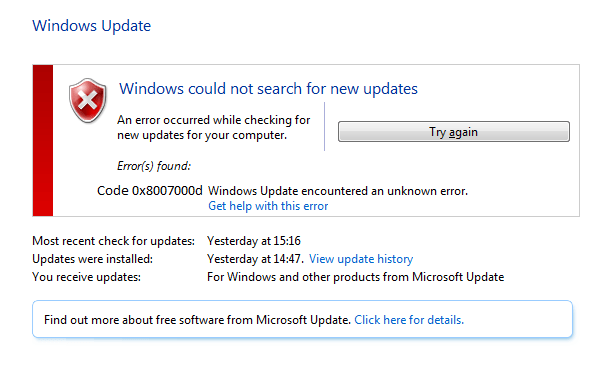
Vous pouvez rencontrer le message d'erreur suivant lorsque vous essayez de télécharger et d'installer des mises à jour dans Windows 10/8/7 / Vista et Windows Server.
Une erreur s'est produite lors de la recherche de nouvelles mises à jour pour votre ordinateur.
Erreurs trouvées:
Code 0x8007000dL'erreur "0x8007000d" es un código de error común en sistemas Windows que indica un problema al intentar instalar actualizaciones o software. Este error suele estar relacionado con archivos corruptos, permisos insuficientes o configuraciones incorrectas en el sistema. Para solucionarlo, se recomienda verificar la integridad de los archivos del sistema mediante herramientas como SFC (System File Checker) o reiniciar los servicios de Windows Update. Si le problème persiste, puede ser... Windows UpdateLes mises à jour Windows sont des composants essentiels pour la maintenance et la sécurité des systèmes d'exploitation Microsoft. Via Windows Update, les utilisateurs reçoivent des améliorations de performances, correctifs de sécurité et nouvelles fonctionnalités. Il est recommandé aux utilisateurs de garder cette option activée pour assurer la protection contre les vulnérabilités et optimiser le fonctionnement du système.. Les mises à jour sont téléchargées et installées automatiquement, bien qu'il soit également possible de les configurer manuellement.. J'ai trouvé une erreur inconnue.
Pourquoi est-ce que je reçois le code d'erreur de mise à jour 0x8007000d?
La Code d'erreur 0x8007000d apparaît lorsque vous essayez de télécharger et d'installer des mises à jour ou lorsque vous activez le système d'exploitation Windows ou le produit MS Office. Cette erreur, également connu sous le nom d'erreur d'activation, apparaît lorsque vos fichiers d'activation de produit sont introuvables.
A part ça, Cette erreur se produit en raison de fichiers système protégés corrompus ou endommagés dllUne bibliothèque de liens dynamiques (DLL, par son acronyme en anglais) est un fichier contenant du code et des données pouvant être utilisés simultanément par plusieurs programmes sur un système d'exploitation.. Son principal avantage est la réutilisation du code, qui optimise l’utilisation des ressources et réduit la taille des applications. Les DLL permettent à différents programmes de partager des fonctionnalités, comme fonctions communes ou ressources graphiques, sans avoir besoin de.... Plus, fichiers exe, fichiers sys, etc. La plupart des mises à jour ou des fichiers d'installation se concentrent sur divers types de fichiers système et si ces fichiers sont corrompus ou remplacés par un autre programme, alors vous pouvez commencer à rencontrer différents types d'erreurs, inclus 0x8007000d.
Comment réparer l'erreur de mise à jour Windows 0x8007000d
Pour corriger cette erreur de mise à jour, vous devez réparer divers coins de votre système d'exploitation. Ici, Je liste toutes les solutions possibles par lesquelles vous pouvez résoudre votre problème.
Méthode 1: réparer à l'aide de l'outil de réparation système avancé
Comme je l'ai mentionné précédemment, cette erreur apparaît principalement en raison de fichiers système corrompus ou endommagés, entrées de registre corrompues, Système d'exploitation et pilote système obsolètes et en raison de virus ou de chevaux de Troie. Pour cela, pour régler ces problèmes, vous devez installer l'outil de réparation système avancé. Cet outil scanne le PC et résout tous les problèmes, inclus erreur de mise à jour 0x8007000d.
Méthode 2: réinitialiser les composants de Windows Update
La réinitialisation des composants de Windows Update peut résoudre votre problème de manière permanente. Il s'agit d'un moyen unique de résoudre tous les problèmes liés à la mise à jour. Dans cette méthode, exécuter une sorte de commande et réinitialiser tous les composants qui participent à Windows Update. Voici l'article complet sur la façon de réinitialiser les composants de mise à jour Windows.
Réinitialiser manuellement les composants de Windows Update
Méthode 3: Exécutez l'utilitaire de résolution des problèmes de Windows Update
L'utilitaire de résolution des problèmes de Windows Update fonctionne lorsque vous commencez à faire face à un obstacle lié à la mise à jour. L'utilitaire de résolution des problèmes de Windows Update analyse tous les composants de mise à jour Windows et résout tous les problèmes, si tu les trouves. C'est le moyen le plus simple et le plus important de résoudre les problèmes liés à la mise à jour. Vous pouvez exécuter l'utilitaire de résolution des problèmes de Windows Update comme suit:
Comment ouvrir et utiliser l'utilitaire de résolution des problèmes de Windows Update dans Windows 10/8/7 / Vue / XP
Méthode 4: exécuter l'outil Vérificateur de fichiers système
L'outil de vérification du système est en fait un outil ligne de commandeLa ligne de commande est une interface textuelle qui permet aux utilisateurs d'interagir avec le système d'exploitation à l'aide de commandes écrites.. Contrairement aux interfaces graphiques, où les icônes et les menus sont utilisés, La ligne de commande fournit un accès direct et efficace à diverses fonctions du système. Il est largement utilisé par les développeurs et les administrateurs système pour effectuer des tâches telles que la gestion de fichiers., configuration du réseau et.... dans lequel vous exécutez une seule ligne de code dans le symbole du système et vérifiez et réparez les fichiers système endommagés ou endommagés. L'outil de vérification des fichiers système est utilisé pour réparer les fichiers système protégés corrompus comme les fichiers exe, fichiers sys, fichiers dll, fichiers ocx, fichiers inf, etc.
Comment exécuter le vérificateur de fichiers système sfc / scannow et résoudre les problèmes de Windows
Méthode 5: exécuter la commande DISM
DISM son las siglas de Deployment Image Servicing and Management. Il s'agit d'un outil de ligne de commande utilisé pour corriger les erreurs ou la corruption du fichier image Windows. Si le fichier image Windows est endommagé, L'outil de vérification des fichiers système ne peut pas réparer le fichier système protégé et ne peut pas corriger l'erreur de mise à jour 0x8007000d. Vous pouvez utiliser la commande DISM comme suit:
Comment exécuter la commande DISM sous Windows 7/8/10 / Serveur
résumé
Dans ce billet, expliqué 5 alternatives pour corriger l'erreur de mise à jour Windows 0x8007000d O Erreur d'activation de Windows 0x8007000d. En appliquant toutes ces méthodes, peut résoudre divers autres problèmes liés à la mise à jour dans Windows 10/8/7 / Vista et Windows Server.




